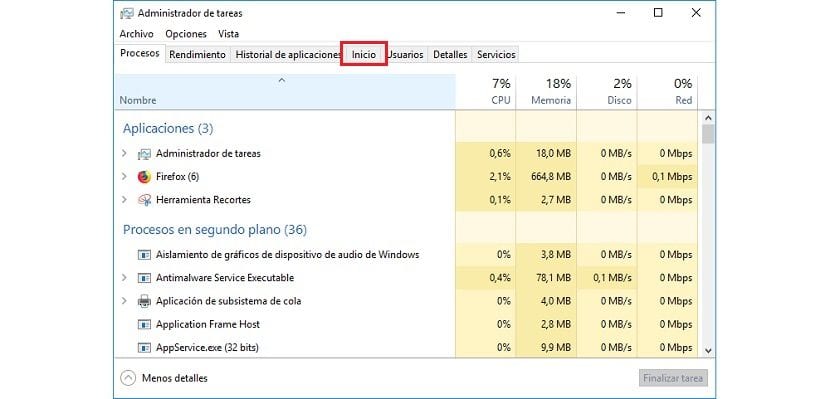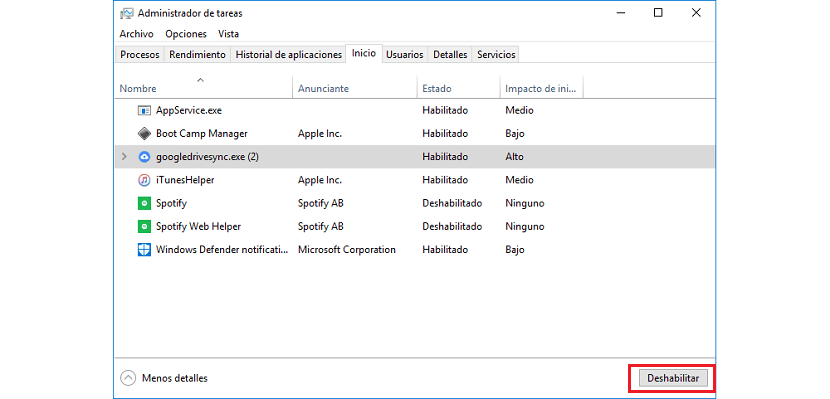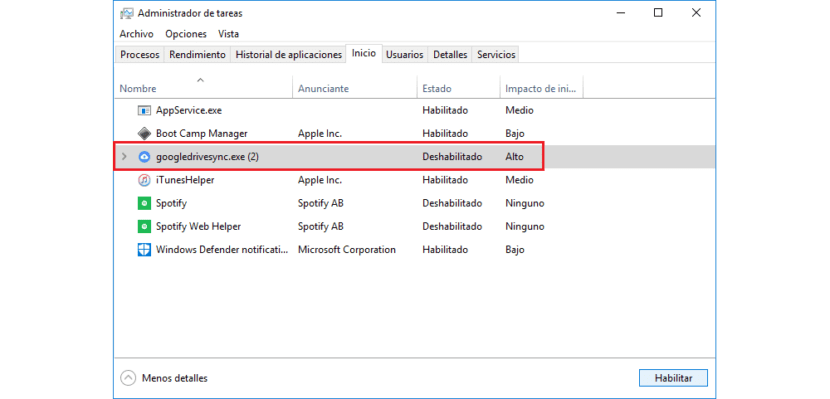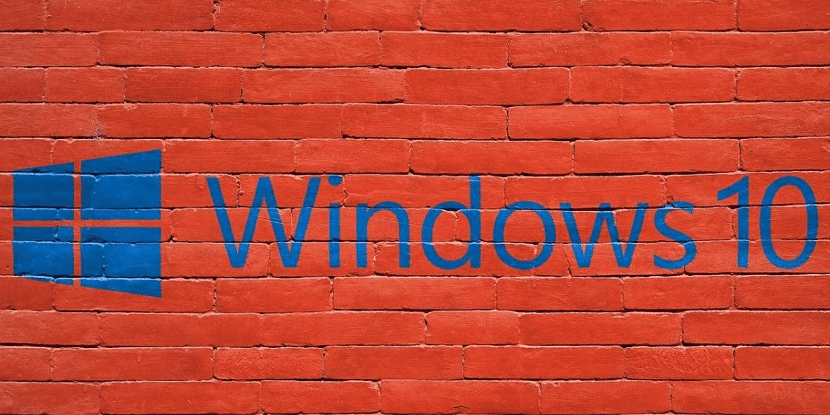
Odată cu trecerea timpului și pe măsură ce instalăm aplicații, computerul nostru și așa cum se întâmplă în Mac-urile Apple, indiferent cât de mult se spune opusul, începe să alerga mult mai lent decât atunci când am făcut ultima instalare curată a copiei noastre de Windows 10.
Pe măsură ce instalăm aplicații pe computerul nostru, unele sunt de obicei incluse în meniul de pornire al computerului, astfel încât de fiecare dată când pornim computerul, acest lucru rulați aplicația minimizată. Motivul pentru care unele aplicații îndeplinesc această sarcină nu este altul decât reducerea timpului de execuție al aplicației odată ce o rulăm pentru a o folosi.
Problema este că aplicațiile care sunt incluse în pornirea Windows nu ne avertizează în niciun moment, așa că trebuie verificați periodic dacă numărul cererilor este corect și necesar sau s-a strecurat o aplicație pe drum. Dacă odată ce am verificat că numărul de aplicații este mare și multe dintre ele nu avem nevoie în fiecare zi, atunci vă vom arăta cum putem elimina programele de la pornirea Windows.
Eliminați aplicațiile de la pornirea Windows
- În primul rând, trebuie să accesăm aplicațiile din meniul de pornire prin intermediul managerului de activități. Pentru a-l accesa, trebuie să plasăm mouse-ul peste Butonul de pornire Windows și faceți clic pe butonul din dreapta.
- Din meniul contextual care va apărea în continuare, trebuie să selectăm Manager de activități.
- Apoi va fi afișat Managerul de activități. Acest manager de sarcini ne oferă o serie de file în partea de sus. Trebuie să facem clic pe Pagina principala.
- Apoi trebuie doar să facem clic pe aplicația pe care dorim să o dezactivăm și să mergem la butonul situat în colțul din dreapta jos, Dezactivare, astfel încât împiedicați încărcarea la pornire de fiecare dată când pornim computerul.
- Dacă dorim să adăugăm din nou aplicația la pornirea Windows, trebuie doar să selectăm aplicația pe care dorim să o activăm din nou și apoi să facem clic pe butonul din dreapta jos, un buton care acum Ne va arăta opțiunea Activare.